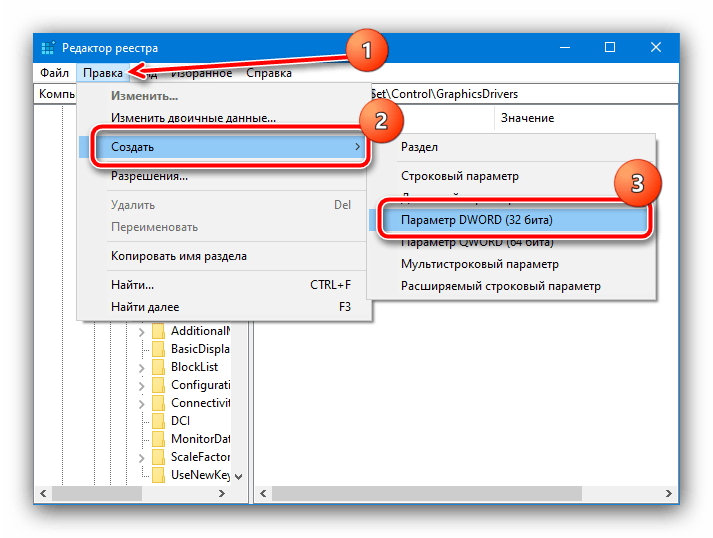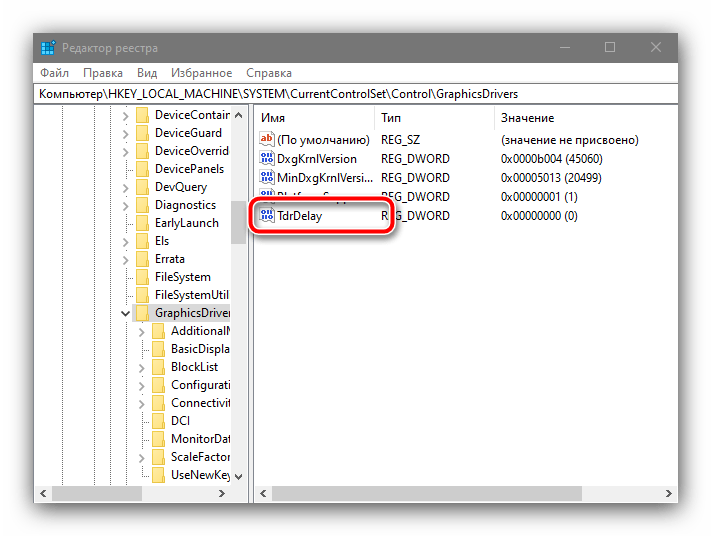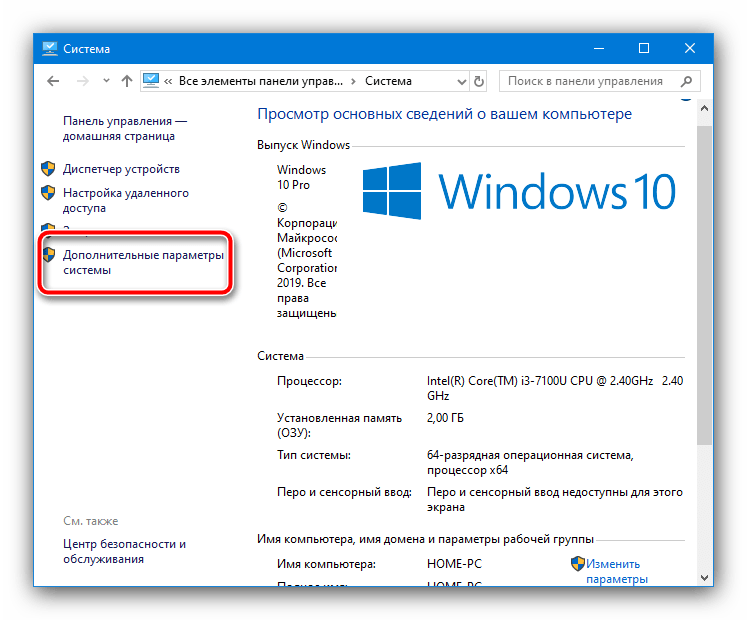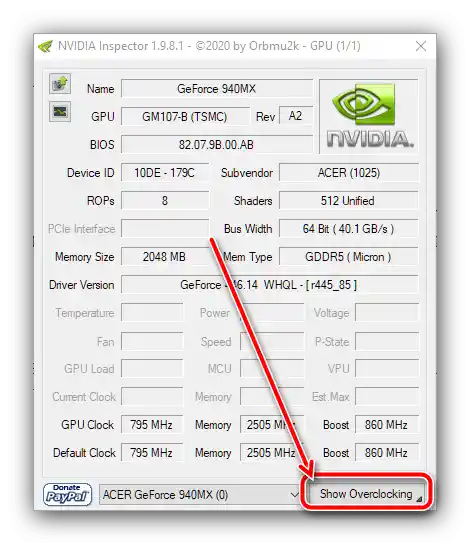Sadržaj:
- Način 1: Potpuna ponovna instalacija upravljača
- Način 2: Promjena postavki upravljanja napajanjem (NVIDIA)
- Način 3: Promjena registra sustava Windows
- Način 4: Isključivanje hardverske akceleracije
- Način 5: Uklanjanje overclockinga GPU-a
- Način 6: Uklanjanje problema s radnom memorijom
- Pitanja i odgovori: 1
Način 1: Potpuna ponovna instalacija upravljača
Razmatrani problem najčešće nastaje zbog nespojivosti upravljača GPU-a i komponenti sustava ili aplikacije čije pokretanje uzrokuje grešku. U ovoj situaciji učinkovito rješenje je potpuno uklanjanje softvera i instalacija najnovije verzije dostupne u tom trenutku.
Više informacija: Potpuna ponovna instalacija upravljača grafičke kartice
Također ćemo se osvrnuti na nekoliko nejasnih nijansi:
- ako se nakon ponovne instalacije softvera grafičkog jezgra na prijenosnom računalu problem i dalje javlja, pokušajte preuzeti instalacijski paket ne s web stranica NVIDIA, AMD ili Intel, već s resursa proizvođača prijenosnog računala;
- ako problem postoji na starom GPU-u, za koji su posljednji upravljači objavljeni u sustavu Windows 8 ili čak Windows 7, pokušajte pokrenuti instalacijski program u načinu kompatibilnosti s posljednjim podržavanim izdanjem OS-a od Microsofta.
Pročitajte također: Uključivanje načina kompatibilnosti u Windows 10
Način 2: Promjena postavki upravljanja napajanjem (NVIDIA)
Ponekad se greška s blokiranim pristupom grafičkoj kartici javlja zbog pogrešnih postavki "NVIDIA upravljačke ploče". Ispravke se mogu unijeti na sljedeći način:
- Na "Radnoj površini" ciljanog računala desnom tipkom miša kliknite na slobodni prostor i odaberite opciju "NVIDIA upravljačka ploča".
- Idite na odjeljak "3D postavke" i kliknite na vezu "Upravljanje 3D postavkama".
- Otvorite karticu "Globalne postavke" i potražite opciju "Način upravljanja napajanjem", zatim kliknite na padajući izbornik i odaberite opciju "Preferiraj maksimalnu izvedbu".
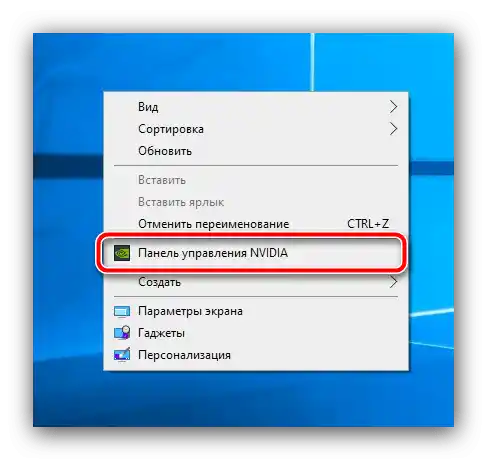
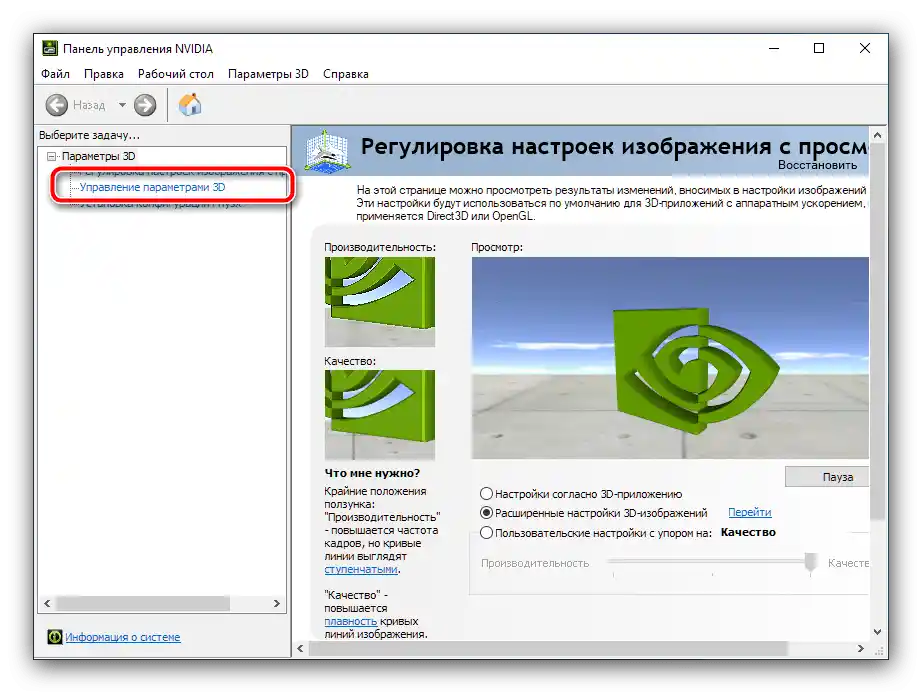
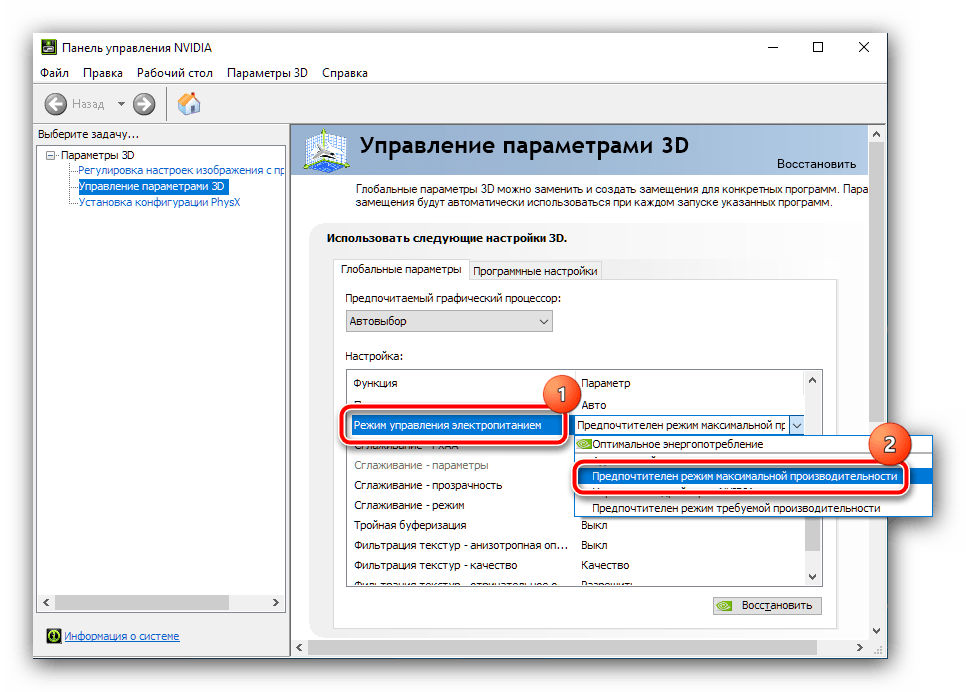
Ponovno pokrenite računalo.Nakon pokretanja operativnog sustava, pokušajte otvoriti problematični program – vjerojatno se greška više ne bi trebala pojavljivati.
Način 3: Promjena registra sustava Windows
Razmatrana problema nastaje uslijed takozvanog deadlocka (jednostavno rečeno – zamrzavanja) procesa GPU drajvera, koji može biti povezan s nedovoljnom učinkovitošću samog operativnog sustava. Osim očiglednog ažuriranja komponenti, postoji još jedan, alternativni put – povećati vrijeme veze s drajverom putem registra Windows 10.
- Pritisnite kombinaciju tipki Win+R za otvaranje prozora "Pokreni", u kojem unesite upit
regediti kliknite "U redu". - Otvorite sljedeću granu:
HKEY_LOCAL_MACHINESYSTEMCurrentControlSetControlGraphicsDrivers - Potražite u popisu direktorija unos s imenom "TdrDelay". Ako takav ne postoji, iskoristite stavke "Uredi" – "Stvori" – "DWORD parametar".
![Dodajte nedostajući parametar za ispravljanje greške da je aplikacija blokirala pristup grafičkoj opremi u Windows 10]()
Dajte mu ime TdrDelay.
![Unesite nedostajući parametar za ispravljanje greške: aplikacija je blokirala pristup grafičkoj opremi u sustavu Windows 10]()
Dvostruko kliknite na njega za uređivanje, postavite vrijednost 8 i pritisnite "U redu".
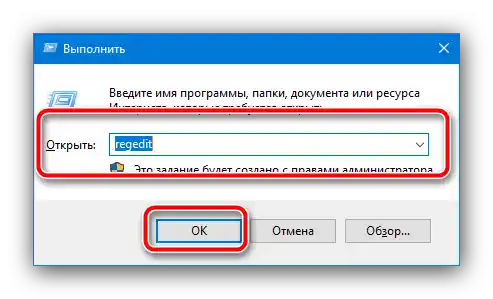
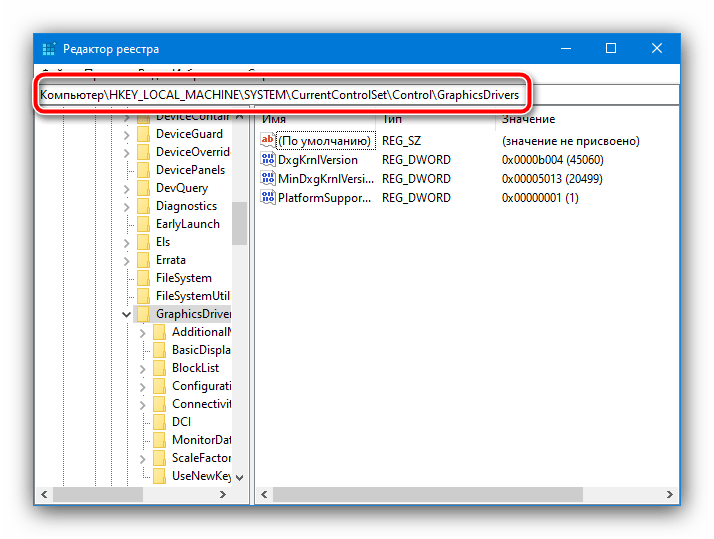

Ponovno pokrenite računalo. Povećano kašnjenje bi trebalo riješiti razmatranu problematiku.
Način 4: Isključivanje hardverskog ubrzanja
Ako se greška s zabranom pristupa grafičkom procesoru događa na "Radnoj površini" ili u sistemskim programima, moguće je da je problem u hardverskom ubrzanju grafike.Isključite ga putem postavki performansi, na sljedeći način:
- Pozovite "Upravljačku ploču", u aktualnim verzijama "desetke" to je najlakše učiniti pomoću "Pretraživanja": unesite naziv elementa, odaberite odgovarajući rezultat i kliknite "Otvoriti".
- Prebacite prikaz u način "Velike ikone" i kliknite "Sustav".
- Odaberite u njemu "Dodatne postavke sustava".
![Dodatne sistemske postavke za rješavanje greške: aplikacija je blokirala pristup grafičkoj opremi u Windows 10]()
Ovdje otvorite karticu "Dodatno", gdje kliknite na gumb "Postavke" u bloku "Performanse".
- Postavite prekidač u način "Osigurati najbolje performanse", zatim upotrijebite gumbe "Primijeni" i "U redu".
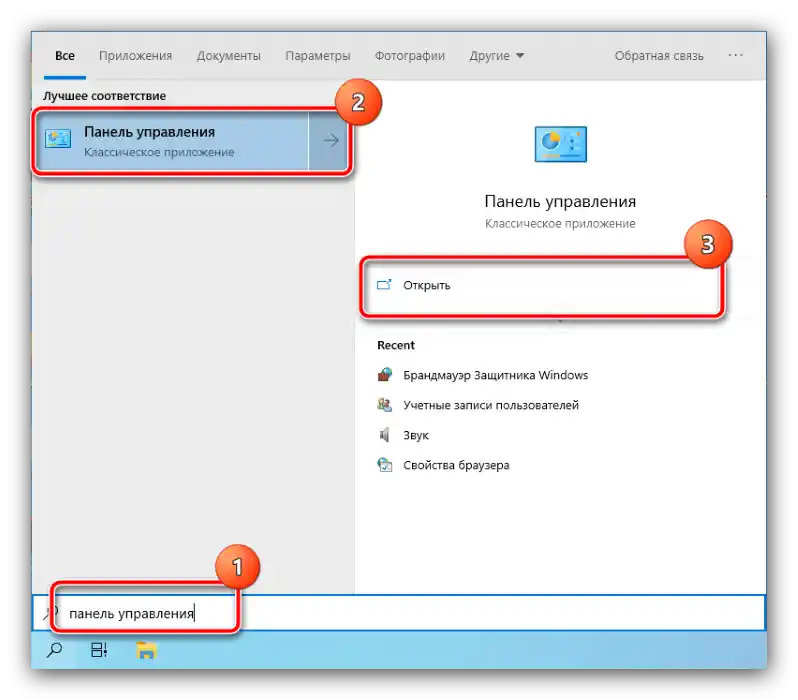
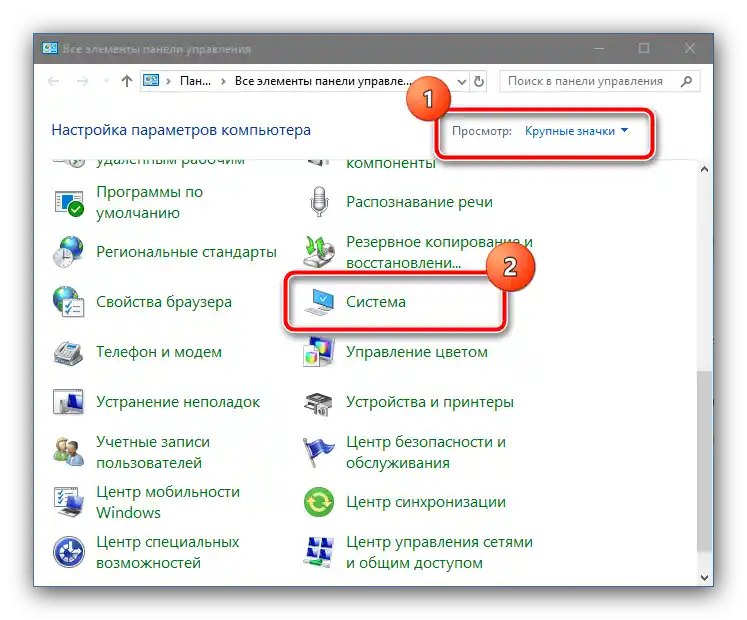
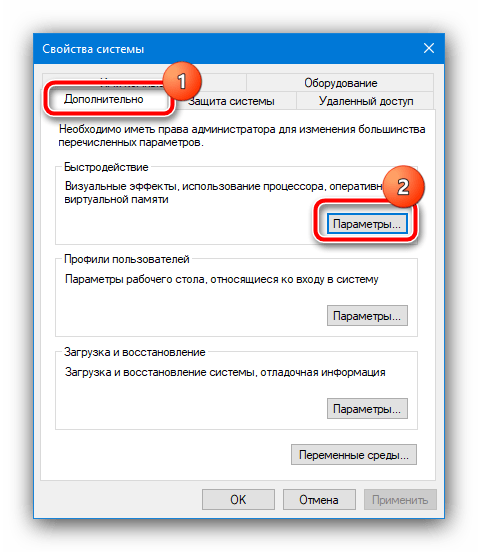
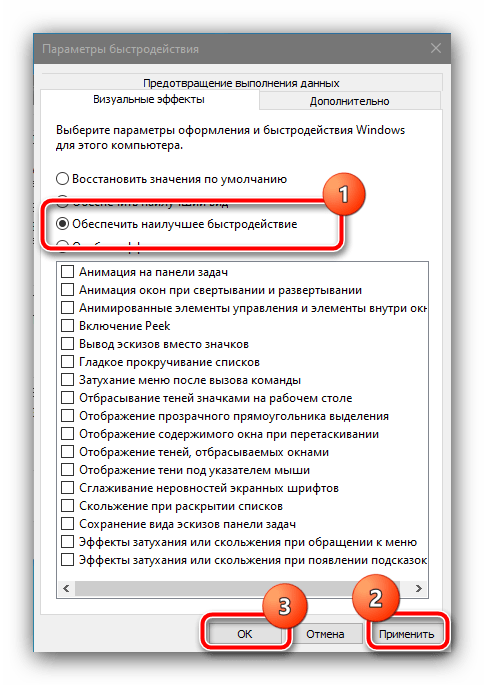
Ponovno pokrenite sustav – nakon njegovog konačnog pokretanja problem bi trebao biti riješen.
Način 5: Uklanjanje overclockinga GPU
Ako se razmatrana greška pojavljuje na overclockanoj grafičkoj kartici, vjerojatno je uzrok u overclockingu grafičke kartice, i da biste se riješili problema, potrebno ga je isključiti. Prikazat ćemo ovu proceduru na primjeru uređaja NVIDIA.
- Najlakše je ukloniti overclock pomoću aplikacije NVIDIA Inspector – preuzmite je s službene stranice proizvođača, koristeći sljedeću poveznicu.
- Otvorite alat, a zatim kliknite na gumb "Prikaži overclocking".
![Otvorite postavke overclockinga u NVIDIA Inspectoru kako biste ispravili grešku "aplikacija je blokirala pristup grafičkoj opremi" u Windows 10]()
U prozoru s upozorenjem pritisnite "Da".
- Nakon što se pojave napredne postavke u padajućem izborniku "Overclocking" odaberite opciju "Razina performansi [3] — (P0)", ako je postavljena neka druga, zatim kliknite na stavku "Primijeni zadane postavke".
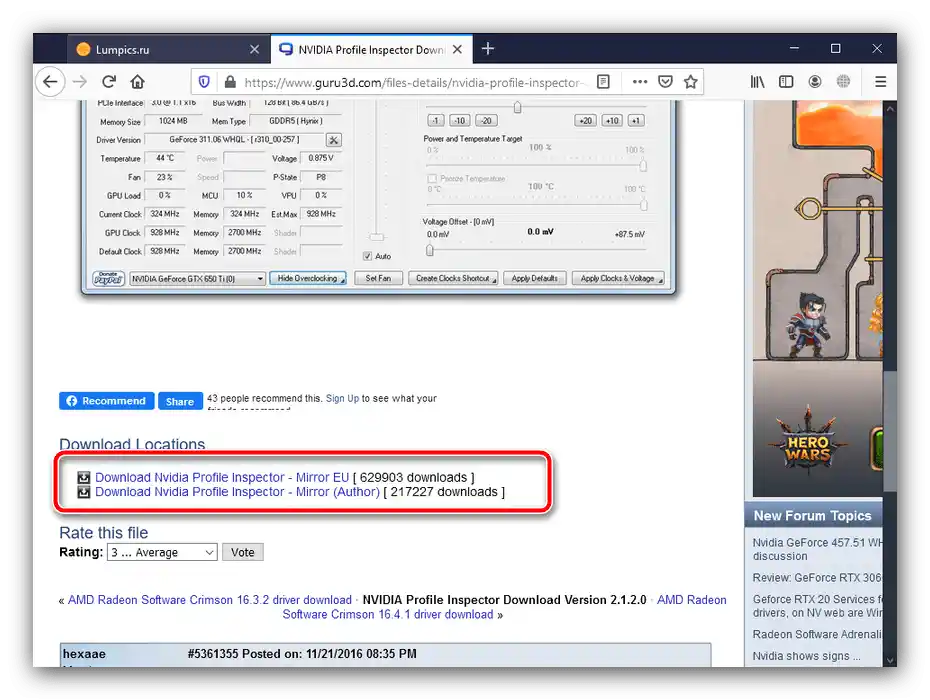
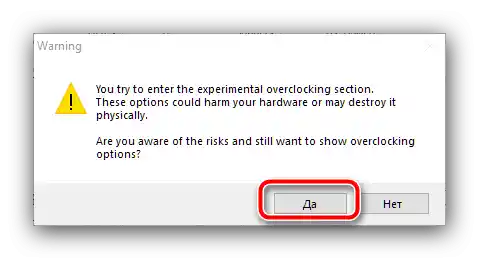
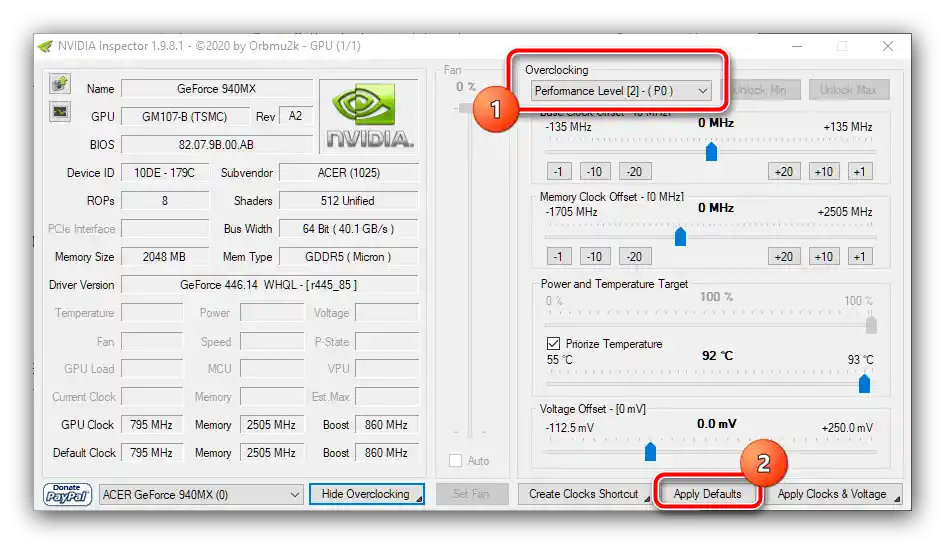
Zatvorite alat, a zatim pokušajte pokrenuti problematičan softver.Ako je problem bio u overclockingu, tada bi navedene manipulacije trebale to riješiti.
Način 6: Rješavanje problema s radnom memorijom
Ako se greška pojavljuje na uređaju bez diskretne grafičke kartice, vrijedi provjeriti stanje radne memorije – ugrađeni video akceleratori u CPU koriste dio RAM-a, a greška s blokadom pristupa grafičkom procesoru može se pojaviti zbog problema s njom.
Više informacija: Kako provjeriti radnu memoriju u Windows 10